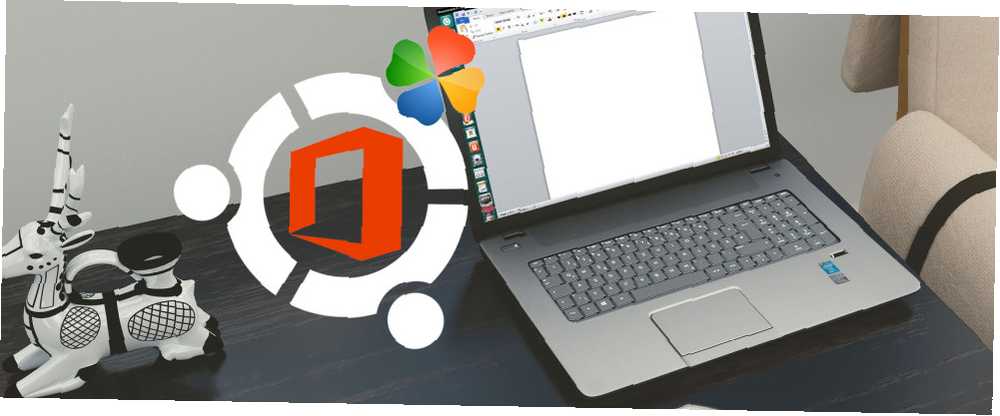
Harry James
0
3340
196
Získání sady Microsoft Office v systému Linux je snadné. Tento článek popisuje tři metody pro spuštění softwaru společnosti Microsoft v prostředí Linux.
Nejpoužívanější sadou produktivity kanceláří na světě je Microsoft Office. Nezáleží na tom, zda váš počítač používá Windows 10 nebo MacOS, je pravděpodobné, že používáte Microsoft Office. Pokud nejste, máte kolegu, který je.
Ale váš počítač běží na Linuxu. Jak se chystáte nainstalovat sadu Microsoft Office a používat ji bez problémů?
Máte tři přímé možnosti, na které se postupně podíváme.
Jak nainstalovat Microsoft Office v systému Linux
Máte tři způsoby, jak spouštět kancelářský software společnosti Microsoft v počítači se systémem Linux:
- Používejte Office Online v prohlížeči.
- Nainstalujte Microsoft Office pomocí PlayOnLinux.
- Používejte Microsoft Office ve virtuálním počítači Windows.
Každá varianta má své výhody a nevýhody. Podívejme se postupně na každého.
Možnost 1: Používejte Microsoft Office Online v prohlížeči
Nemusí to být celý Microsoft Office, ale to, co je zpřístupněno prostřednictvím vašeho prohlížeče, je určitě dost dobré pro velké množství kancelářských úkolů. Je to snadný způsob, jak začít, aniž byste museli platit za celou sadu Microsoft Office.
Word, Excel, PowerPoint a Outlook jsou přístupné prostřednictvím vašeho prohlížeče a účtu Microsoft.
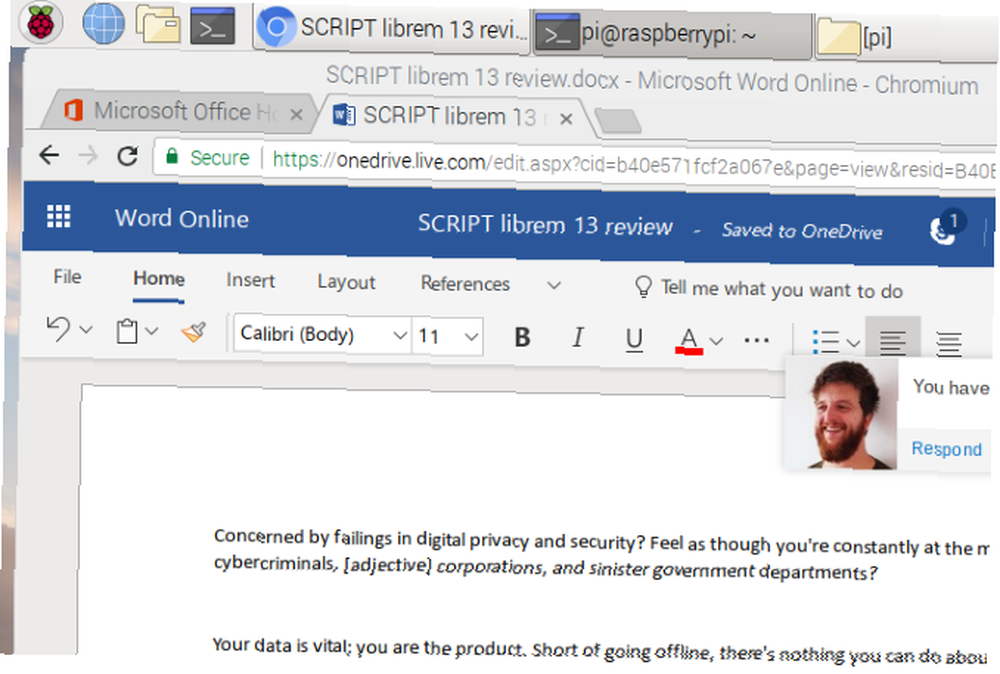
Je vaše kopie sady Microsoft Office prostřednictvím měsíčního předplatného sady Office 365? Pokud ano, budete mít také přístup k nástrojům založeným na prohlížeči. Jedná se o snadnou možnost, která poskytuje některé dobré výhody pro produktivitu konkurenčním dokumentům nebo tabulkám Google.
Protože je sada založena na prohlížeči, nebude k dispozici offline. Můžete však věci vylepšit nastavením office.live.com jako zástupce na ploše.
Ať už je to užitečné, nejedná se o úplnou sadu Microsoft Office. Jedná se pouze o alternativu založenou na prohlížeči a sbírku zpětně odebraných funkcí. I když je to užitečné v špetce, nedělá všechno, co očekáváte.
Možnost 2: Instalace sady Microsoft Office pomocí PlayOnLinux
Microsoft Office můžete nainstalovat pomocí aplikace Wine a PlayOnLinux. Následující pokyny jsou pro Ubuntu, ale budete si to moci přizpůsobit pro distribuce, které používají různé správce balíků.
Instalace vína a PlayOnLinux
Začněte otevřením okna terminálu a zadáním:
sudo apt nainstalujte vínoDále přidejte veřejný klíč k softwaru PlayOnLinux, který běží vedle Wine:
wget -q "http://deb.playonlinux.com/public.gpg" -O- | sudo apt-key add -To provedete přidáním informací o PPA do správce balíků:
sudo wget http://deb.playonlinux.com/playonlinux_precise.list -O /etc/apt/sources.list.d/playonlinux.listDále aktualizujte a nainstalujte PlayOnLinux:
aktualizace sudo apt instalace sudo apt instalace playonlinuxPoznámka: Pokud chcete plný tuk “snadný”, můžete nainstalovat program Wine a PlayOnLinux prostřednictvím softwarového centra.
Nyní stačí spustit aplikaci PlayOnLinux Menu> Aplikace. Zde klikněte na kartu Office a poté vyberte příslušnou možnost sady Microsoft Office.
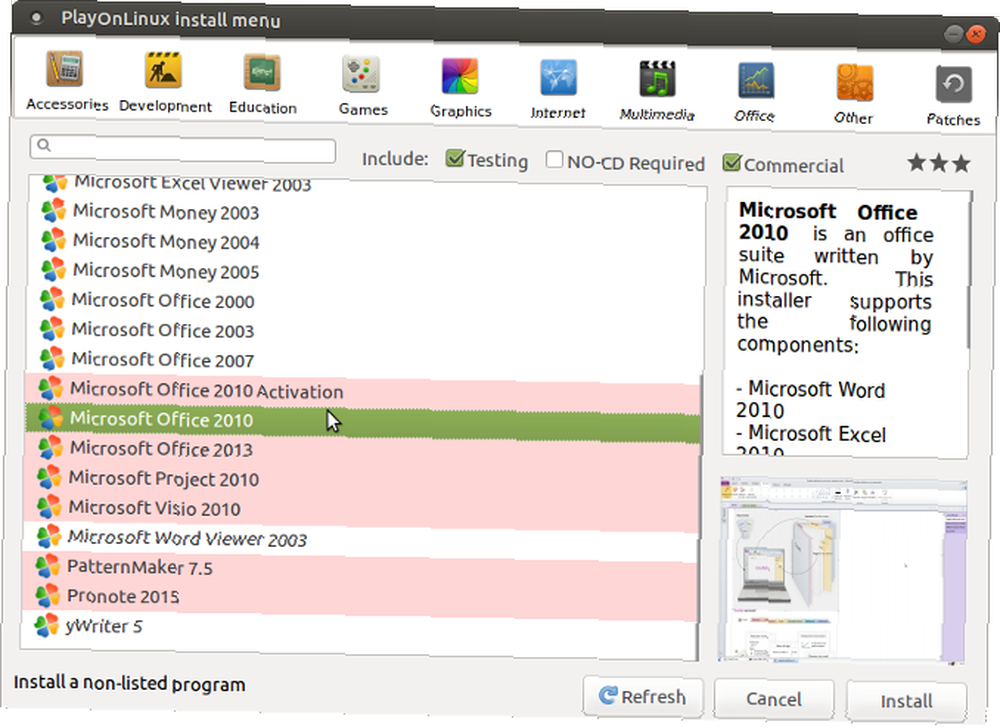
S PlayOnLinux jste však omezeni na Microsoft Office 2013 jako nejnovější verzi (nejlépe 32bitovou verzi). Nejlepších a nejstabilnějších výsledků dosáhnete, když použijete sadu Microsoft Office 2010. K tomu budete potřebovat disk (nebo soubor ISO) a originální klíč.
Oficiální stažení najdete na stránce microsoft.com/en-gb/software-download/office, kde budete muset před stažením sady zadat kód Product Key..
Instalace sady Microsoft Office na Ubuntu pomocí systému PlayOnLinux
PlayOnLinux je tedy připraven. Máte správnou verzi sady Microsoft Office. Nyní je potřeba pouze nainstalovat sadu Microsoft Office.
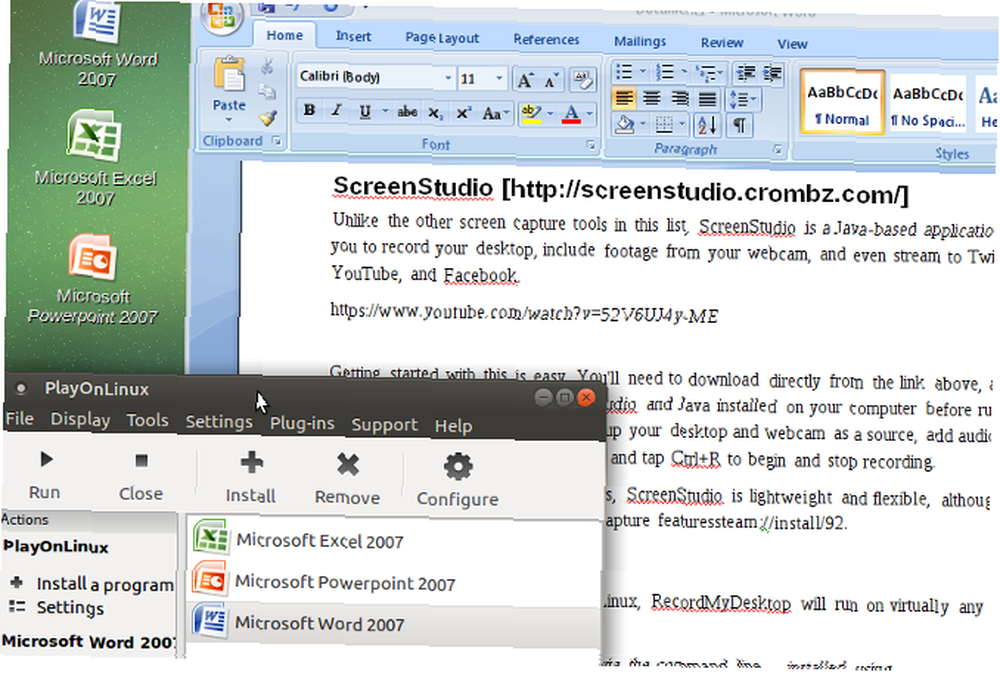
PlayOnLinux vás vyzve k výběru DVD-ROM nebo instalačního souboru. Vyberte příslušnou možnost a poté další. Pokud používáte instalační soubor, musíte k němu přejít.
Kliknutím další bude pokračovat v instalaci a po dokončení budete připraveni používat Microsoft Office 2010. Toto je nejnovější verze, kterou lze nainstalovat bez problémů, i když existují beta skripty pro Microsoft Office 2013 a 2016.
Microsoft Office se bude spouštět z plochy bez samostatného načítání PlayOnLinux (i když to bude spuštěno na pozadí).
Pokud z nějakého důvodu pro vás nefunguje PlayOnLinux, můžete také zvážit CrossOver. Jedná se o placený nástroj s bezplatnou zkušební verzí a lze spustit novější verze sady Microsoft Office. V době psaní Office Office není plně podporován PlayOnLinux / Wine, ale běží v CrossOver.
Instalace CrossOveru je jednodušší než PlayOnLinux, zatímco instalace Office probíhá podle podobných linií (mezi oběma nástroji existuje vývojové propojení).
A ano, mít software Windows bez námahy běžící na vašem počítači se systémem Linux je opravdu úžasný, že? Zjistíte, že PlayOnLinux může podporovat několik dalších aplikací, stejně jako mnoho her pro Windows.
To vše umožňuje plynulý přechod pro všechny přepínače, které chtějí umístit operační systém společnosti Microsoft za nimi. Nejlepší linuxová distros pro první přepínače z Windows a Mac Nejlepší linuxová distros pro první přepínače z Windows a Mac Linux má zastrašující obraz, takže je Zdá se, že by bylo obtížné začít používat. Přechod z Windows a Mac je ale ve skutečnosti docela snadný, pokud se do něj můžete uvolnit. , ale kteří se obávají ztráty přístupu ke svým oblíbeným hrám, utilitám a aplikacím.
Možnost 3: Nainstalujte Microsoft Office 365 do virtuálního počítače
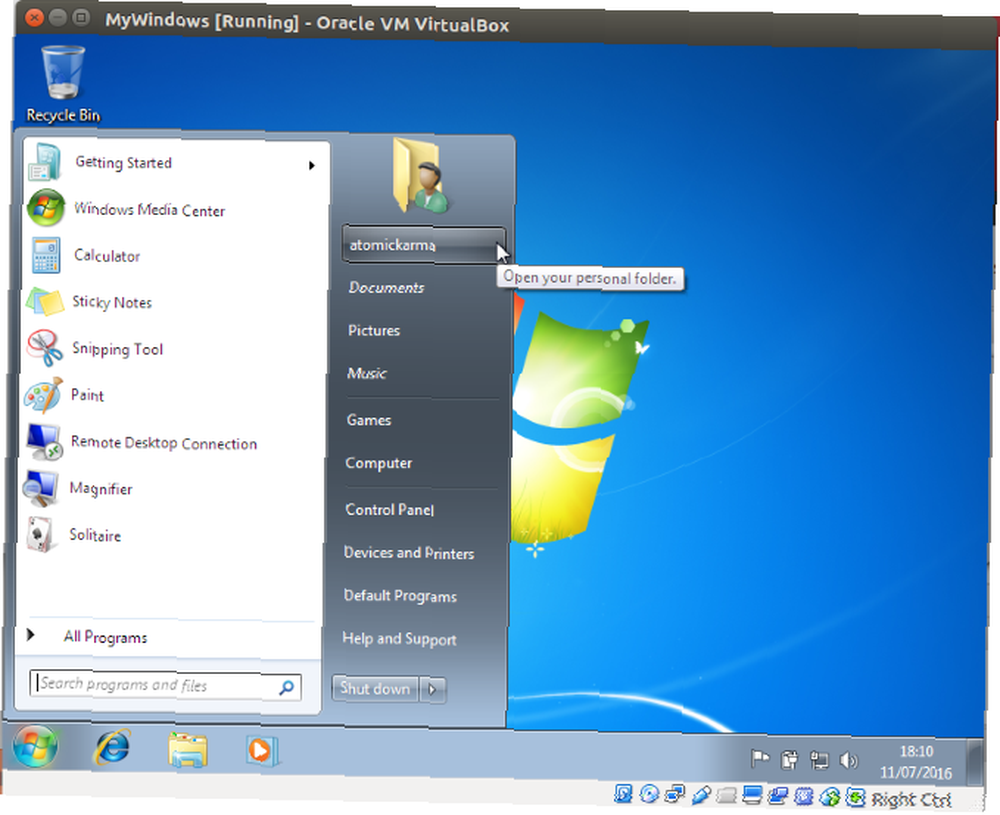
Existuje další možnost pro kohokoli, kdo chce nainstalovat sadu Microsoft Office do svého počítače se systémem Linux. Není to tak snadné jako ostatní, pokud již nepoužíváte virtuální stroj Windows.
V takovém případě stačí spustit virtuální počítač, přihlásit se do systému Windows a nainstalovat sadu Microsoft Office. To se ukáže zvláště užitečné, pokud si přejete nainstalovat sadu Office 365, protože ji nelze nainstalovat v systému Linux.
Získejte Microsoft Office v systému Linux ještě dnes!
Microsoft Office není nejvhodnější volbou pro spouštění kancelářských úloh v systémech Linux. Pokud však potřebujete udělat práci, máte tři dobré možnosti, jak ji použít.
Ano, alternativy s otevřeným zdrojovým kódem jsou nejlepší pro většinu úkolů v oblasti produktivity v systému Linux, ale instalace sady Microsoft Office překonává problémy s kompatibilitou dokumentů. To se může ukázat jako zásadní při dodržování termínů nebo při přístupu ke složitým tabulkám a databázím.
Ale pokud se nechcete bavit s virtuálními počítači nebo vínem, existuje alternativa. LibreOffice je dodáván s většinou distribucí Linuxu a pro Linux existuje mnoho alternativ v kanceláři Je OpenOffice vypnuta? 4 skvělé alternativy sady Office Suite Je služba OpenOffice vypnuta? 4 skvělé alternativy sady Office Suite OpenOffice již není bezplatnou alternativou sady Microsoft Office, na kterou se můžete spolehnout. Sestavili jsme čtyři nejlepší možnosti pro Windows, Linux a Mac. .











